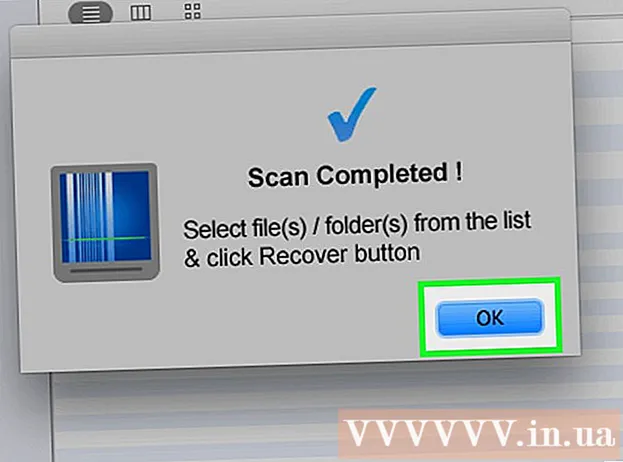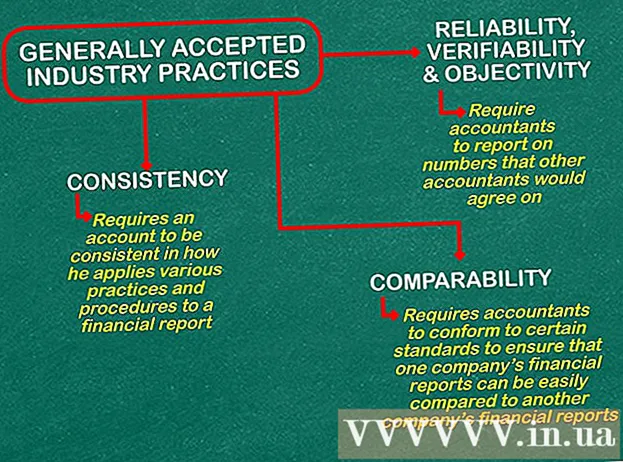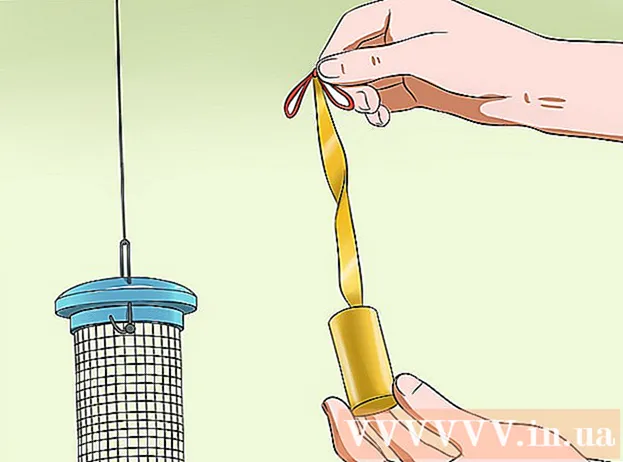Szerző:
Carl Weaver
A Teremtés Dátuma:
2 Február 2021
Frissítés Dátuma:
1 Július 2024
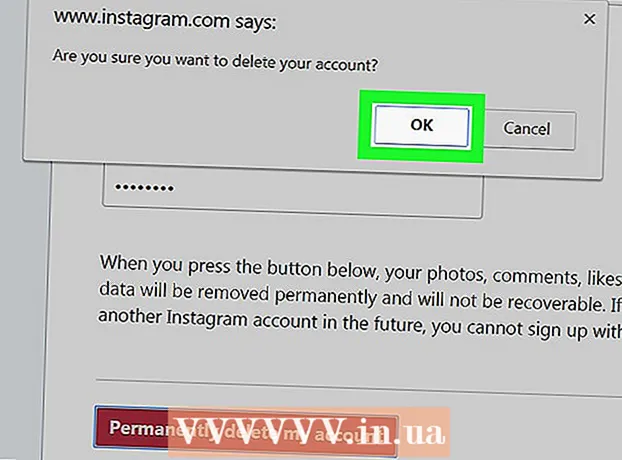
Tartalom
- Lépések
- 1/2 módszer: Törölje az Instagramot mobileszköz használatával
- 2/2 módszer: Törölje az Instagramot számítógép segítségével
- Tippek
- Figyelmeztetések
Ha úgy dönt, hogy törli Instagram -fiókját, akkor hasznos lehet tudni, hogy ez a folyamat, bár elsőre egyszerűnek tűnik, mind mobileszköz, mind számítógép segítségével elvégezhető. Ezt követően a fiókra vonatkozó adatok, annak minden tartalma és egyéb adatai visszavonhatatlanul törlődnek.
Lépések
1/2 módszer: Törölje az Instagramot mobileszköz használatával
 1 Nyissa meg az Instagram alkalmazást. Ez egy sokszínű ikon, amely úgy néz ki, mint egy fényképezőgép lencséje. Ha felhasználónevét már elmentette, akkor közvetlenül a kezdőlapra kerül.
1 Nyissa meg az Instagram alkalmazást. Ez egy sokszínű ikon, amely úgy néz ki, mint egy fényképezőgép lencséje. Ha felhasználónevét már elmentette, akkor közvetlenül a kezdőlapra kerül.  2 Nyissa meg profilját. A profil- vagy fiókoldal az az oldal, amely az összes fotót és videót tárolja. A profil megnyitásához kattintson a személy sziluettjét ábrázoló ikonra. A képernyő jobb alsó sarkában található.
2 Nyissa meg profilját. A profil- vagy fiókoldal az az oldal, amely az összes fotót és videót tárolja. A profil megnyitásához kattintson a személy sziluettjét ábrázoló ikonra. A képernyő jobb alsó sarkában található.  3 Kattintson a fogaskerék ikonra (iPhone esetén) vagy ⋮ (Androidra). Ezt az ikont a képernyő jobb felső sarkában találja. Ezzel eljut az Instagram beállítások oldalára.
3 Kattintson a fogaskerék ikonra (iPhone esetén) vagy ⋮ (Androidra). Ezt az ikont a képernyő jobb felső sarkában találja. Ezzel eljut az Instagram beállítások oldalára.  4 Görgessen le a beállítások menüben, és érintse meg a lehetőséget Instagram Súgó. Ez a menü alján található a Támogatás részben.
4 Görgessen le a beállítások menüben, és érintse meg a lehetőséget Instagram Súgó. Ez a menü alján található a Támogatás részben.  5 nyomja meg Számlavezetés. Ez a második lehetőség, felülről kezdve.
5 nyomja meg Számlavezetés. Ez a második lehetőség, felülről kezdve.  6 nyomja meg Fiók törlése. Ez a második lehetőség az oldalon.
6 nyomja meg Fiók törlése. Ez a második lehetőség az oldalon.  7 nyomja meg
7 nyomja meg  a „Hogyan törölhetem a fiókomat?” kérdés mellett". Megnyílik a részletes információkat tartalmazó oldal. Nem szükséges minden tartalmát elolvasni, de itt megismerheti fiókja törlésének következményeit és a lehetséges alternatívákat.
a „Hogyan törölhetem a fiókomat?” kérdés mellett". Megnyílik a részletes információkat tartalmazó oldal. Nem szükséges minden tartalmát elolvasni, de itt megismerheti fiókja törlésének következményeit és a lehetséges alternatívákat.  8 Kattintson a "Fiók törlése" linkre, kék színnel kiemelve. Ez a link az első bekezdésben található.
8 Kattintson a "Fiók törlése" linkre, kék színnel kiemelve. Ez a link az első bekezdésben található. - Ha nem szeretné véglegesen törölni fiókját, kattintson a "Fiók ideiglenes letiltása" linkre. A leválasztott fiók bármikor visszaállítható.
 9 Jelentkezzen be Instagram -fiókjába. Írja be felhasználónevét (vagy e -mail címét) és jelszavát fiókjához, majd koppintson a elemre Bejönni.
9 Jelentkezzen be Instagram -fiókjába. Írja be felhasználónevét (vagy e -mail címét) és jelszavát fiókjához, majd koppintson a elemre Bejönni.  10 Válassza ki a fiók törlésének okát. Kattintson a legördülő menüre, és válassza ki a fiók törlésének okát.
10 Válassza ki a fiók törlésének okát. Kattintson a legördülő menüre, és válassza ki a fiók törlésének okát. - Ha nem akarja megindokolni, válassza az „Egyéb” lehetőséget.
 11 Írja be újra a jelszót. Írja be jelszavát az oldal alján található szövegmezőbe, hogy megerősítse, hogy véglegesen törölni szeretné fiókját.
11 Írja be újra a jelszót. Írja be jelszavát az oldal alján található szövegmezőbe, hogy megerősítse, hogy véglegesen törölni szeretné fiókját.  12 Kattintson a gombra A fiók végleges törlése. Megjelenik egy előugró ablak, amely végleges megerősítést kér.
12 Kattintson a gombra A fiók végleges törlése. Megjelenik egy előugró ablak, amely végleges megerősítést kér.  13 Kattintson rendben. Most már véglegesen törli fiókját, minden tartalommal és egyéb adatokkal együtt.
13 Kattintson rendben. Most már véglegesen törli fiókját, minden tartalommal és egyéb adatokkal együtt. - Érdemes megjegyezni, hogy ha úgy dönt, hogy visszatér az Instagramhoz, akkor az adott fiókhoz tartozó felhasználónév már nem lesz használható.
2/2 módszer: Törölje az Instagramot számítógép segítségével
 1 Ugrás az oldalra https://help.instagram.com a böngészőben.
1 Ugrás az oldalra https://help.instagram.com a böngészőben.- Ne feledje, hogy a fiók törlése az visszavonhatatlan... Fiókjának törlésével többé nem használhatja felhasználónevét, és nem nyithat meg fotókat vagy videókat a fiókjából.
 2 nyomja meg Számlavezetés.
2 nyomja meg Számlavezetés. 3 nyomja meg Fiók törlése. Ez a második lehetőség az oldalon.
3 nyomja meg Fiók törlése. Ez a második lehetőség az oldalon.  4 nyomja meg
4 nyomja meg  a „Hogyan törölhetem a fiókomat?” kérdés mellett". Megnyílik a részletes információkat tartalmazó oldal.
a „Hogyan törölhetem a fiókomat?” kérdés mellett". Megnyílik a részletes információkat tartalmazó oldal.  5 Kattintson a "Fiók törlése" linkre, kék színnel kiemelve. Ez a link az első bekezdésben található.
5 Kattintson a "Fiók törlése" linkre, kék színnel kiemelve. Ez a link az első bekezdésben található.  6 Jelentkezzen be Instagram -fiókjába. Írja be felhasználónevét (vagy e -mail címét) és jelszavát fiókjához, majd koppintson a elemre Bejönni.
6 Jelentkezzen be Instagram -fiókjába. Írja be felhasználónevét (vagy e -mail címét) és jelszavát fiókjához, majd koppintson a elemre Bejönni.  7 Válassza ki a fiók törlésének okát. Kattintson a legördülő menüre, és válassza ki a fiók törlésének okát.
7 Válassza ki a fiók törlésének okát. Kattintson a legördülő menüre, és válassza ki a fiók törlésének okát. - Ha nem akarja megindokolni, válassza az „Egyéb” lehetőséget.
 8 Írja be újra a jelszót. Írja be jelszavát az oldal alján található szövegmezőbe, hogy megerősítse, hogy véglegesen törölni szeretné fiókját.
8 Írja be újra a jelszót. Írja be jelszavát az oldal alján található szövegmezőbe, hogy megerősítse, hogy véglegesen törölni szeretné fiókját.  9 Kattintson a gombra A fiók végleges törlése. Megjelenik egy előugró ablak, amely végleges megerősítést kér.
9 Kattintson a gombra A fiók végleges törlése. Megjelenik egy előugró ablak, amely végleges megerősítést kér.  10 Kattintson rendben. Most már véglegesen törli fiókját, minden tartalommal és egyéb adatokkal együtt.
10 Kattintson rendben. Most már véglegesen törli fiókját, minden tartalommal és egyéb adatokkal együtt.
Tippek
- Fiókja törlése előtt feltétlenül töltse le a megtartani kívánt fényképeket és videókat.
Figyelmeztetések
- Először nem törölheti a felhasználónevet, majd nem adhatja vissza. Miután törölte fiókját, nem állíthatja vissza.